3 Tools um in einer PDF nach Text zu suchen
ApowerPDF
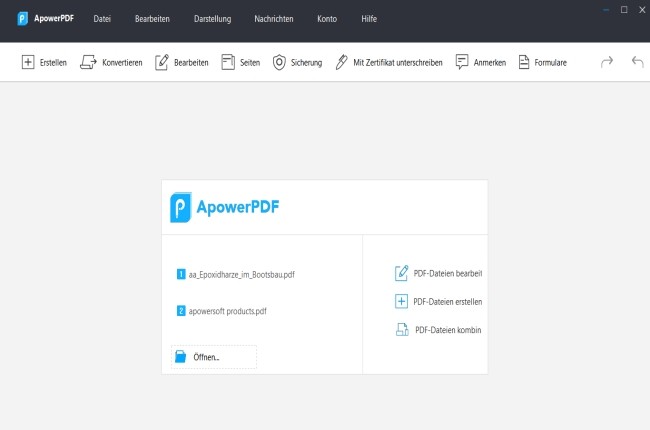
ApowerPDF ist eine App, mit der Sie PDF Dateien einfach managen können. Es besitzt viele Funktionen wie Bearbeiten, Unterschreiben, Wasserzeichen hinzufügen, Konvertierung und mehr. In der Bearbeitungsleiste ist eine der Funktionen “ Textstelle in einer PDF suchen ”. Mit dieser Funktion können Sie einfach Wörter in einer PDF suchen. Sie müssen hierfür nicht den kompletten Text lesen. Um zu verstehen, wie dieses Tool funktioniert, sehen Sie sich unten die Anleitung an um diese App zu downloaden und Wörter in einer PDF zu finden.
- Über den Link unten downloaden. Danach installieren
- Auf der Tastatur gehen Sie auf Ctrl+F und dann wird eine Suchleiste links auf der ApowerPDF Oberfläche erscheinen
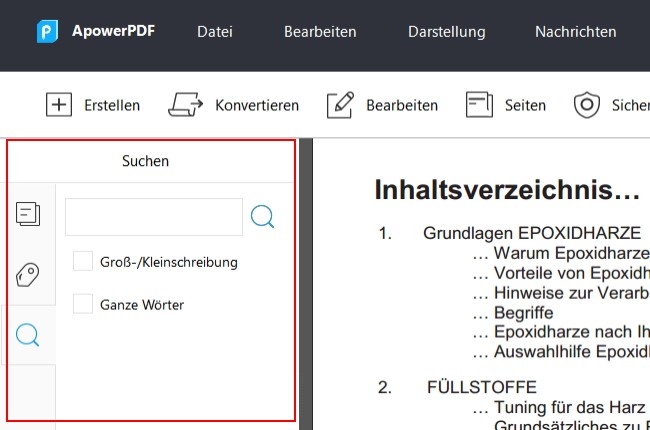
- Danach geben Sie das Wort ein, das Sie suchen und wählen Sie “match case” wenn Sie zwischen Groß- und Kleinschreibung unterscheiden wollen oder wenn nicht gehen Sie einfach auf “whole word”
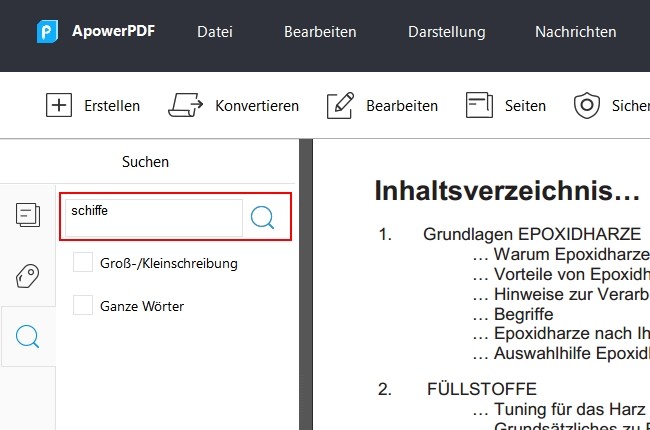
- Sobald fertig wird das Wort, nach dem Sie suchen automatisch links auf der Oberfläche erscheinen
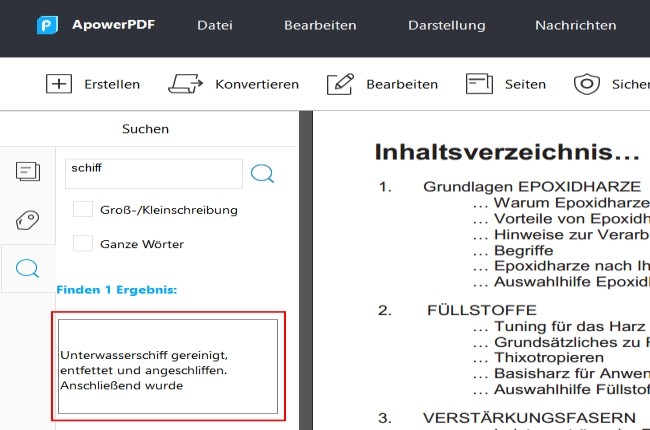
LightPDF
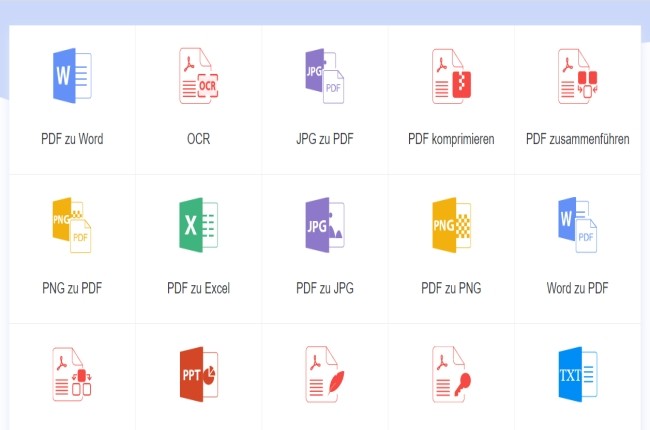
LightPDF ist ein PDF online Bearbeiter und Konverter das kostenlos ist. Es wird Sie befähigen, ohne Probleme Text in einem PDF Bild zu lokalisieren. Mit diesem Tool können Sie auch in verschiedene Formate konvertieren wie Word zu PDF, Excel zu PDF, JPG zu PDF und vieles mehr. Hinzu kommt, dass Sie OCR bearbeiten können sodass Sie Wörter in einer PDF finden und in eine bearbeitbare Datei speichern können. Unten können Sie sehen, wie Sie Wörter in einer PDF mit LightPDF suchen können.
- Öffnen Sie “https://lightpdf.com/de/” in Ihrem Web Browser und wählen Sie “OCR”
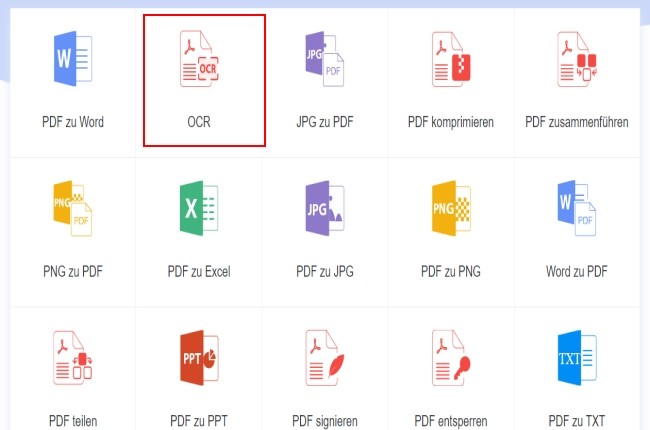
- Gehen Sie dann auf das “Plus” Zeichen um eine PDF Datei von Ihrem Computer zu wählen
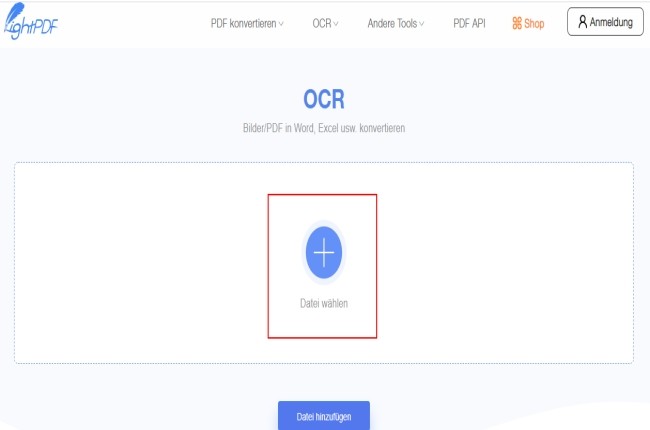
- Danach wählen Sie “Docx” Format und klicken Sie “Convert” und gehen dann auf “Download” um die Datei herunterzuladen
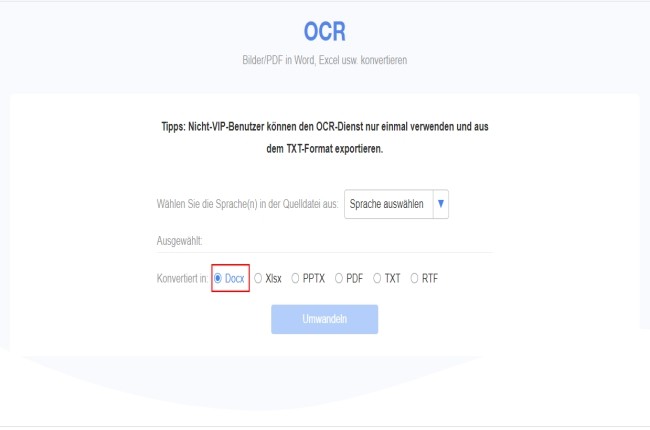
- Öffnen Sie die Datei auf Ihrem Computer und klicken Sie “Ctrl” + “F” um Text zu suchen
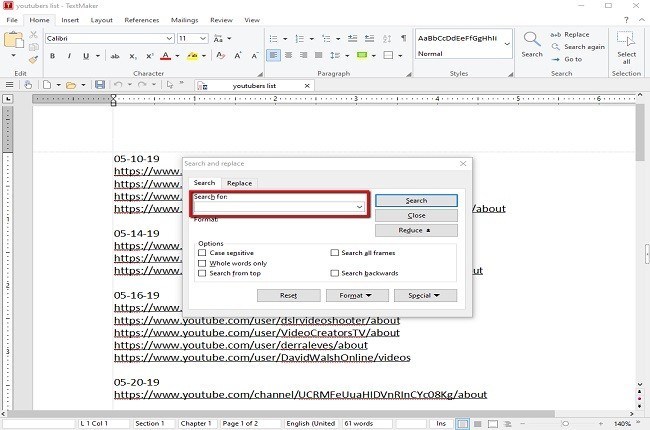
Adobe Acrobat DC
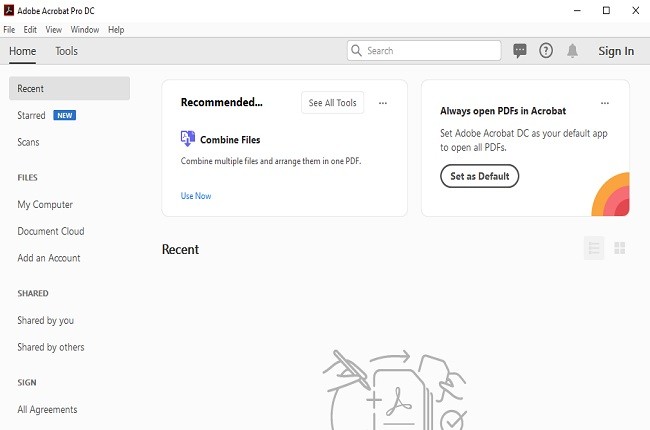
Ein weiteres Tool, mit dem Sie nach einer Textstelle in einer PDF suchen können ist Adobe Acrobat DC. Dieses Tool besitzt eine Funktion, mit der Sie mehrere Dateien in einem bestimmten Ordner durchsuchen können. Es wird Sie fragen, ob Sie entweder Wort oder Text suchen wollen. Sie können dann zusätzliche Optionen nutzen um zu bearbeiten wie Sie nach Ihrem Text suchen: Ganze Wörter, case-sensitive, Lesezeichen einschließen, Kommentare einschließen. Um mehr darüber zu erfahren, wie Sie mit Adobe Acrobat DC Wörter in einer PDF suchen, lesen Sie unten weiter.
- Öffnen Sie Adobe Acrobat DC, unter der “Edit” Leiste wählen Sie “Advanced search”
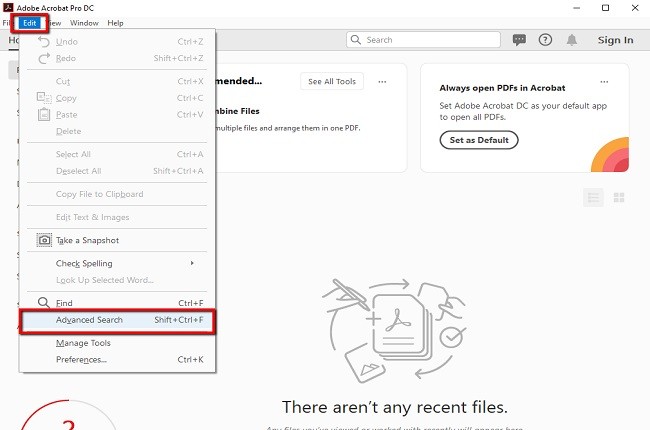
- Wählen Sie dann “All PDF documents in” und entscheiden Sie in welchem Ordner Sie arbeiten möchten
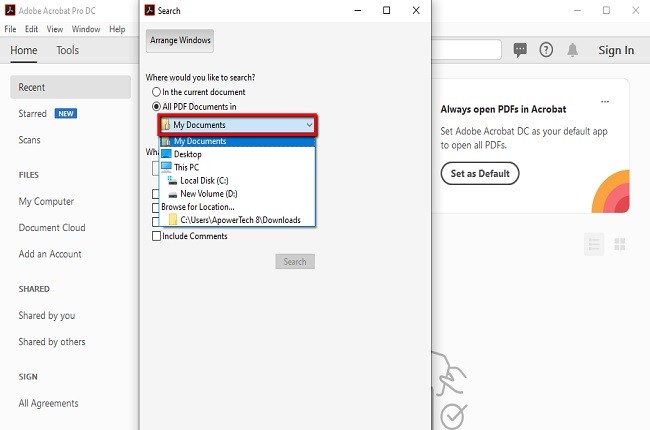
- Wählen Sie dann “All PDF documents in” und gehen Sie auf den Ordner den Sie möchten
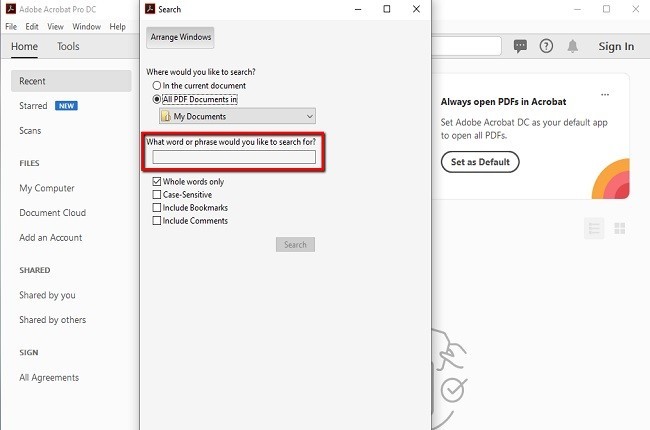
- Sobald fertig, klicken Sie “Search” und die Resultate werden automatisch auf der Oberfläche erscheinen
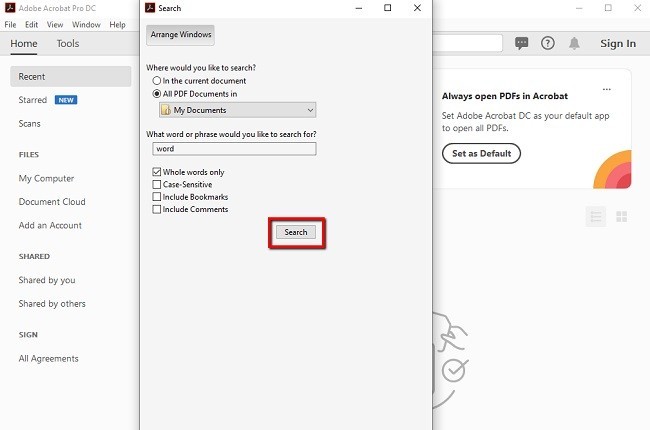
Fazit
Mit Hilfe dieser 3 oben erwähnten Tools, können Sie schnell Wörter in einer PDF suchen. Jedes Programm ist auf die eigene Weise hilfreich. Es wird allerdings empfohlen eine Desktop-App wie ApowerPDF zu nutzen, da es hiermit am einfachsten ist eine Textstelle in einer PDF suchen können.

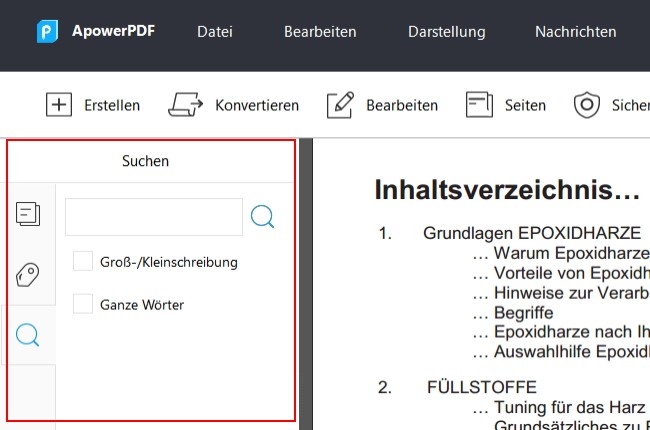
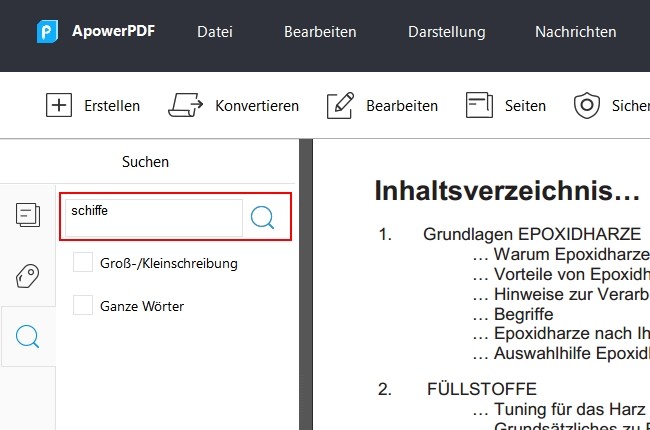
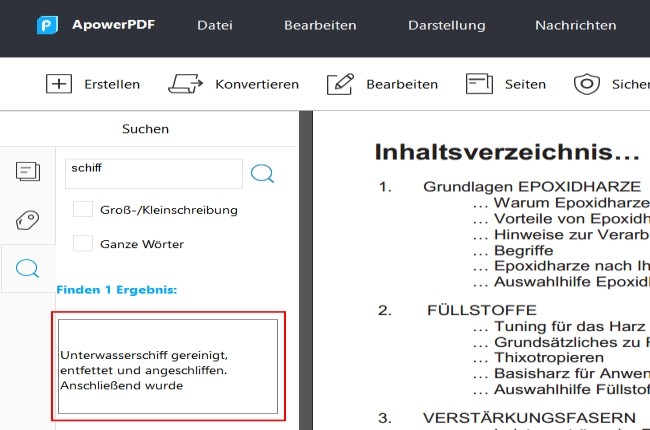
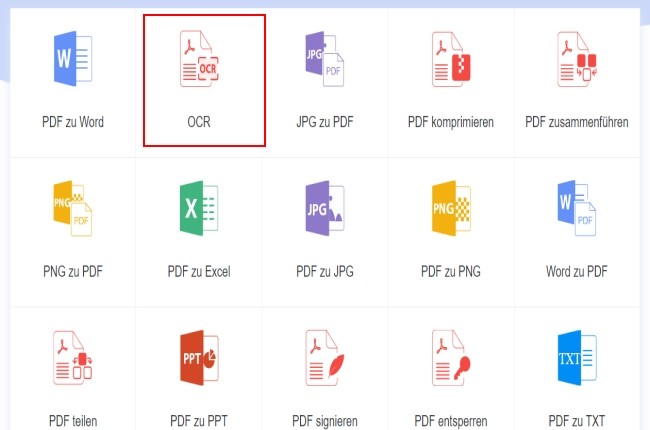
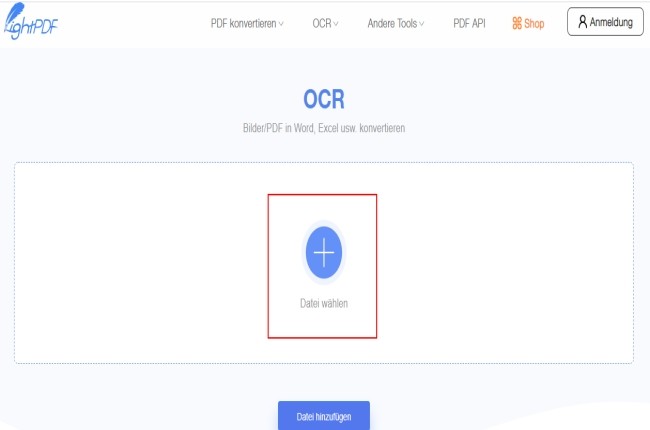
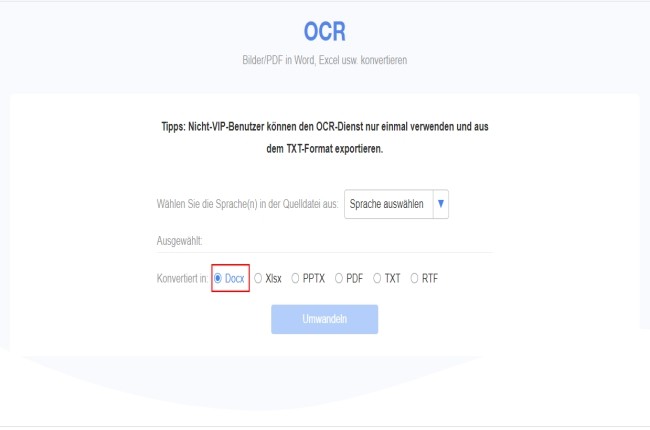
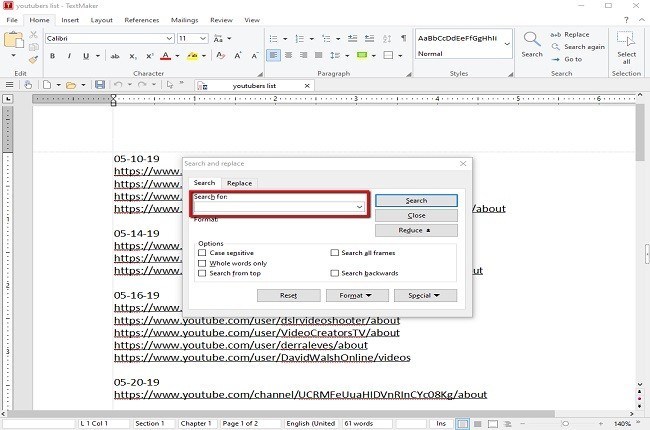
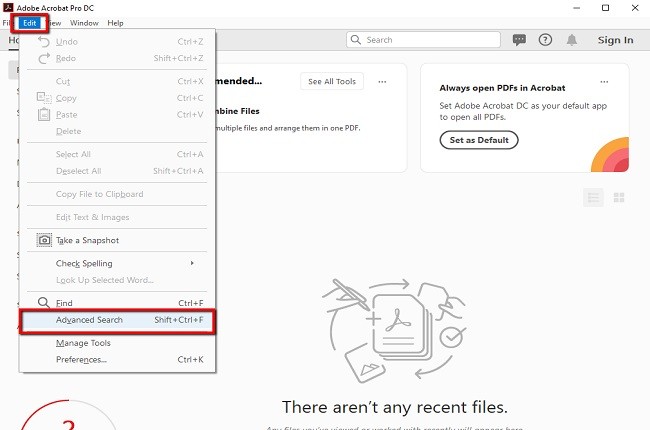
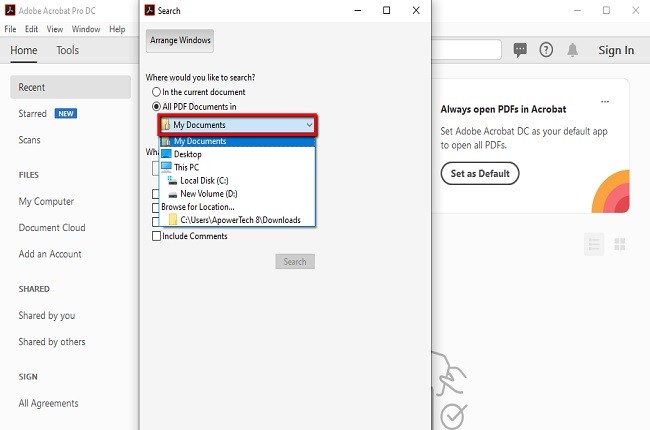
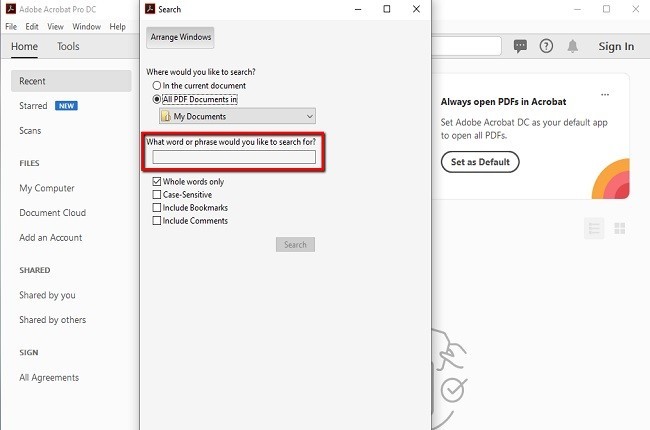




Kommentar hinterlassen